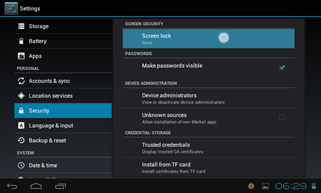
Setelah selesai membuat pattern-nya, anda akan melihat tulisan Pattern recorded!, selanjutnya klik tombol Continue, nanti anda akan melihat tampilan dengan tulisan Draw pattern again to confirm, artinya anda harus memasukkan lagi password yang tadi anda buat sebagai konfirmasi, silahkan masukkan lagi password-nya lalu klik tombol Confirm. Setelah diklik nanti anda akan dibawa kembali ke tampilan awal menu Security dan anda akan melihat pada pilihan Screen lock dibawahnya kini terpampang tulisan Secured with pattern yang artinya gadget Android ICS anda kini sudah terproteksi password dengan tipe pattern. Untuk mengetesnya silahkan anda matikan gadget Android ICS anda lalu nyalakan kembali, nanti anda akan melihat tampilan seperti yang terlihat pada gambar di bawah ini, masukkan password anda untuk membukanya.
Cara Mengganti Password
Untuk mengganti password anda buka menu Settings > Screen lock lalu masukkan password anda, lalu pilih tipe password yang anda inginkan, jika anda ingin memilih tipe Pattern lagi maka caranya sama seperti cara memberi password di atas.
Cara Menghapus Password
Sekarang cara menghapus password, buka lagi aplikasi Settings lalu masuk ke menu Screen lock kemudian masukkan password anda, nah nanti anda akan melihat tampilan seperti di bawah ini, pilih None pada tampilan tersebut untuk menghapus password-nya.




tapi karena adik saya masukin password nya salah banyak kali jd langsung muncul suruh masukin ID ma password padahal saat saya membuat pola tersebut tidak ada ID sama password gmn hpnya Galaxy Note 2
BalasHapusmungkin id yang diminta itu adalah id akun google pas ente setup tablet gan, tapi entahlah ane sendiri belum pernah ngalamin hal kayak gt
HapusSama adik gue masukin passwordnya sala salah
BalasHapus@tokosulaiman
Bagaimana kalo password lupa dan dlm bentuk angka,yg terkunci adalah applock???bisa dibantu gaaa???
BalasHapus